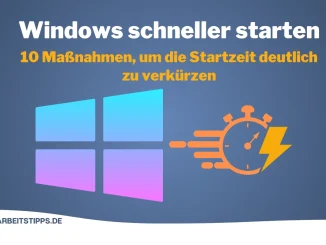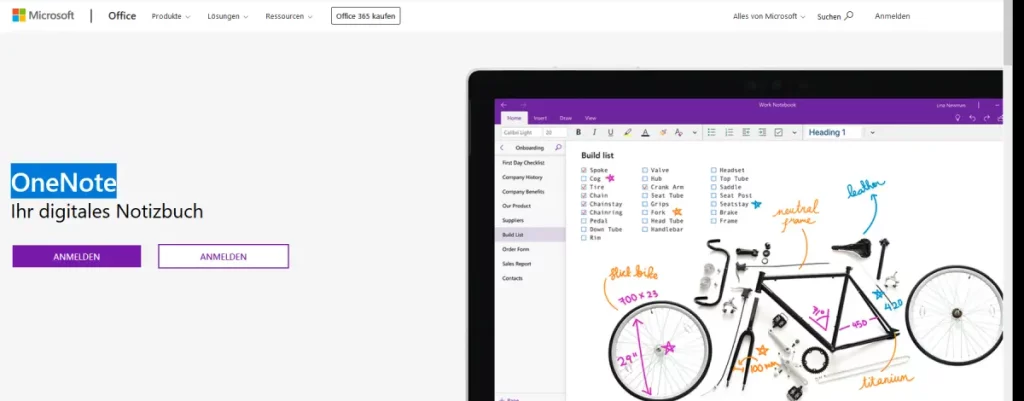
Sie arbeiten regelmäßig mit Microsoft Office? Microsoft OneNote dagegen sagt Ihnen nichts? Keine Angst, damit sind sie nicht allein. Vermutlich besitzen Millionen Office-Benutzer weltweit diese nützlich Software, ohne davon zu wissen oder damit zu arbeiten. Wir erklären Ihnen nachfolgend, wie Ihnen dieses nützliche Tool die Arbeit erleichtern kann und sagen Ihnen, warum es an der Zeit ist, OneNote aus seinem Schattendasein zu heben und auf PC, Tablet oder Smartphone zu aktivieren.
OneNote – eine große Unbekannte wird immer beliebter
Sie glauben, Sie kennen OneNote noch nicht, weil es sich um eine Software neueren Datums handelt? Weit gefehlt, die Anwendung ist bereits seit dem Jahre 2003 zu einer festen Komponente von Microsoft Office geworden. Sie installieren OneNote also genauso wie Word, um Texte schreiben zu können, Excel, unverzichtbar für die Tabellenkalkulation oder Outlook für den Email-Verkehr. Vermutlich haben Sie OneNote längst auf Ihrem PC und die Software führt dort seit Jahren ein Schattendasein, völlig zu unrecht.
Selbst wer kein Office-Paket auf seinem Rechner installiert hat, kann heute auf OneNote zurückgreifen, denn die Software wird auch als kostenfreier Download angeboten. Daneben verhilft eine in Windows 10 bereits vorinstallierte App dabei, OneNote endlich seinen längst verdienten Siegeszug antreten zu lassen.
» OneNote kostenlos herunterladen
OneNote – was kann die Anwendung?
OneNote macht es möglich, auf die oft leidige Zettelwirtschaft auf dem Schreibtisch zu verzichten, denn die Anwendung dient der Erstellung digitaler Notizbücher. Sie können damit auf dem Schreibtisch für Ordnung sorgen und sparen noch dazu jede Menge Zeit, Papier und Kosten für Notizbücher, Kalender etc. Sie müssen mit OneNote auch keine aufwendigen Suchaktionen starten, denn digitale Notizbücher gehen nicht so einfach mal eben verloren oder werden aus Versehen im Papierkorb entsorgt.
OneNote macht nicht nur die Verwaltung einfacher Notizen und Texte möglich. Es lassen sich auch Fotos, Grafiken oder Listen verwalten. Praktisch ist auch die Möglichkeit der Einbindung von digitalen Inhalten, wie Webseiten, Emails oder Videos. Es können auch Briefe oder Buchseiten eingescannt werden. Eine aufwendige Suche nach bestimmten Textinhalten wird überflüssig, denn OneNote kann auch Texte in Bildern erkennen.
OneNote – wie lässt sich damit arbeiten?
Dies finden Sie am schnellsten heraus, wenn Sie das Programm aufrufen und starten. Zunächst erscheint die Anwendung wenig spektakulär, genauer gesagt, sehen Sie lediglich ein leeres Blatt vor sich. Wer tagtäglich mit Word arbeitet, wird dies als ungewohnt empfinden und die verschiedenen Seitenunterteilungen vermissen. Sie sehen also lediglich ein scheinbar endlos langes Schreibfeld vor sich.
Möchten Sie mit Schreiben beginnen, klicken Sie in den leeren Bereich hinein. Nun haben Sie einen Notiz-Container angelegt. Diesen können Sie jetzt beschreiben. Um einen zweiten Container zu erstellen, klicken Sie einfach mit einigem Abstand neben oder unter den ersten Textblock, den Sie bereits erstellt haben.
» Tipp: Ist der Abstand zu gering, wird kein neuer Container erstellt, sondern der Abstand des alten Containers bis zum Cursor erweitert.
Vergessen Sie einmal, einen Text abzuspeichern, ist dies keine Hürde, denn OneNote speichert die Inhalte selbstständig ab. Während Sie von Word den gezielten Seitenumbruch gewohnt sind, verläuft der Text in OneNote fortlaufend. Möchten Sie einen Text ausdrucken, klicken Sie zunächst auf „Datei“, anschließend auf „Drucken“ und dann auf „Seitenansicht“. So können Sie sich anzeigen lassen, wie viel Text sich auf eine A4-Seite drucken lässt.
Das große Plus von OneNote liegt in der Möglichkeit, nicht nur einfache Texte zu speichern, sondern auch Tabellen, Bilder, Grafiken, komplette Dateien oder Videos einfügen zu können.
» Tipp: Werden Ausschnitte aus Webseiten eingefügt, fügt OneNote auch die jeweilige URL ein, so können Sie leicht wieder zur Quelle der Informationen gelangen, zum Beispiel, wenn Quellen genannt werden sollen oder Verlinkungen zu erstellen sind.
OneNote – die ersten Schritte
Zunächst schauen Sie nach, ob sich OneNote bereits auf Ihrem PC versteckt. Nutzen Sie hierfür die Programmsuchfunktion. Ist dies nicht der Fall, können Sie die Anwendung einfach herunterladen. Hierfür müssen Sie nicht zwingend Office-Benutzer sein. OneNote arbeitet selbstständig auf Ihrem Computer, wie auf externen Geräten.
Um Ihr erstes eigenes Notizbuch zu erstellen, klicken Sie auf „Eigenes Notizbuch“ und anschließend auf „Notizbuch hinzufügen“. Nun können Sie Ihrem Notizbuch einen Namen geben und diesen bestätigen. Soll das Notizbuch synchronisiert werden und damit auch auf anderen Geräten abgerufen werden können, nutzen Sie die Erstellung in Ihrer Cloud und gehen auf „OneDrive – Persönlich“.
Nun wird das Textfeld sichtbar. Dies ist mit einer Pinnwand vergleichbar. Sie können die verschiedensten Texte, Fotos oder Tabellen einfügen und ähnlich wie auf einer Pinnwand beliebig anordnen und einfach mit dem Cursor verschieben.
Cloud-Networking erleichtert den Arbeitsalltag
Mit OneNote sind Sie während der täglichen Arbeit nicht auf sich allein gestellt, auch die Vernetzung mit anderen Kollegen ist möglich. Sie können die in Ihrem Notizbuch abgelegen Informationen freigeben und somit gemeinsam mit Kollegen an einem Projekt arbeiten. In seinen neueren Versionen (ab OneNote 2010) ist es möglich, die Notizbücher auch in der Cloud oder auf einem Share Point-Server zu speichern und damit auch unterwegs oder von unterschiedlichen Standorte aus auf die Informationen zugreifen zu können.
» Tipp: Bei freigegebenen Notizbüchern erfolgt die Synchronisation automatisch.
Was die Kollegen im Notizbuch ergänzen und einfügen, können Sie in Echtzeit auf dem eigenen Bildschirm mitverfolgen.
Achtung: Erkundigen Sie sich vorab, ob die Nutzung von Clouds in Ihrem Unternehmen erlaubt ist.
OneNote – ein vielseitiger Allrounder im Einsatz
Die Einsatzmöglichkeiten von OneNote sind ausgesprochen vielseitig. Folgende Tabelle verdeutlicht die Bandbreite der Anwendungsmöglichkeiten im Büroalltag, daheim oder während Schule und Studium.
OneNote – die verschiedenen Versionen im Überblick
OneNote lässt sich auf PC, Tablet, Mac oder Smartphone vielfältig nutzen. Nachfolgend erhalten Sie einen kleinen Überblick.
❖ OneNote für Windows
Windows gilt als weltweit am häufigsten genutztes Betriebssystem. Windows-Nutzer haben verschiedene Optionen, OneNote einzusetzen.
» OneNote App für Windows 10
Unter Windows 10 ist OneNote als Lila-Kachel im Startmenü zu finden. Die App ist bereits vorinstalliert und mit „OneNote“ gekennzeichnet. Die App eignet sich für die Bedienung mit Finger und Stift. Die Bedienelemente sind extra groß gehalten, somit ist die Bedienung auch auf Tablet-PCs möglich.
» OneNote 2016 für Windows
Dies ist die aktuelle (Stand: August 2018) Desktop-Version der Anwendung. Sie kann weiterhin genutzt werden, es sind aber keine Weiterentwicklungen mehr vorgesehen. Lediglich Sicherheits-Updates werden weiter vorgenommen. Obwohl die Desktop-Version mehr Programme als die App beinhaltet, geht der Trend zur OneNote App, welche ab 2019 Standard werden soll.
❖ OneNote für Mac, iOS und Adroid – geht das?
Seit dem Jahre 2014 ist OneNote auch für Mac zu haben. Die aktuelle Version steht kostenlos zum Download im Mac App Store bereit. OneNote kann auch auf iPhone und iPad bedient werden. Selbst auf der Apple Watch ist die Anwendung verfügbar. OneNote für Android ist ebenfalls Standard. Die App wurde stetig weiterentwickelt und ist optisch in etwa mit der App für Windows 10 vergleichbar.
» OneNote online
Sind die Notizbücher in der Cloud gespeichert, können Sie auch per Internet Browser darauf zugreifen. Sie melden Sie mit Ihrem Microsoft-Konto auf der Website von OneNote an und können dort Ihre gespeicherten Notizbücher abrufen.